Geben Sie einen Suchbegriff ein
Belegjournal im Tagesabschluss
Selektion
Über Zahnrad – Tagesabschluss – Belege können Sie jederzeit alle Belege in chronologischer Reihenfolge einsehen:
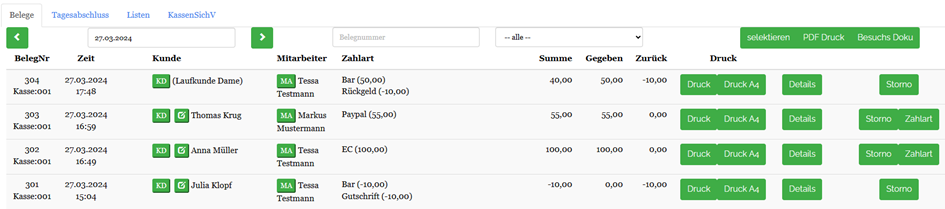
In dieser Belegübersicht finden Sie viele nützliche Informationen und Möglichkeiten zu den erstellten Belegen:
⇒ In der oberen Leiste können Sie das Datum auswählen, zu dem sie Belege angezeigt haben möchten. Hier ist nur eine Selektion pro Tag möglich.
⇒ Unter Belegnummer können Sie nach einer speziellen Belegnummer suchen. Die einzelne Belegnummer entnehmen Sie entweder dem ausgedruckten Bon oder in dieser Übersicht außen links im Spalt BelegNr.
⇒ Im Spalt, wo „alle“ vorausgewählt ist, haben Sie die Möglichkeit die Belege nach Mitarbeitern zu filtern. Diese Auswahl ist zum Beispiel nützlich, wenn Sie genau wissen, welcher Ihrer Kollegen und Kolleginnen den Kunden abkassiert hat, aber nicht wann oder wen genau.
Belegdetails
BelegNr ⇒ Hier wird die jeweilige Belegnummer erfasst und, falls Sie über mehrere Stationen kassieren, auch die Kassennummer.
Zeit ⇒ Hier wird das Datum und die Uhrzeit des erstellten Belegs angezeigt.
Kunde: Hier können Sie sehen, auf welchen Kunden der Beleg gebucht wurde.

Wenn Sie auf den Button „KD“ klicken, können Sie den zugeordneten Kunden auch nachträglich auf dem Beleg ändern.
Über den Stift daneben können Sie die Stammdaten des Kunden direkt aufrufen und anpassen, ohne das Belegjournal verlassen zu müssen.
Mitarbeiter ⇒ Hier sehen Sie, welcher Mitarbeiter verantwortlich für den Beleg war beziehungsweise diesen abkassiert hat.
Wichtig: Über den Button „MA“ können Sie den Mitarbeiter nachträglich korrigieren, aber nur, solange der aktuelle Tag noch nicht durch einen Tagesabschluss geschlossen wurde.
Wird der verantwortliche Mitarbeiter geändert, werden die einzelnen Positionen im Beleg nicht automatisch angepasst. Sollte bei einer Position der ausführende Mitarbeiter jemand anderes gewesen sein, muss dieser ebenfalls manuell in der Belegposition geändert werden:
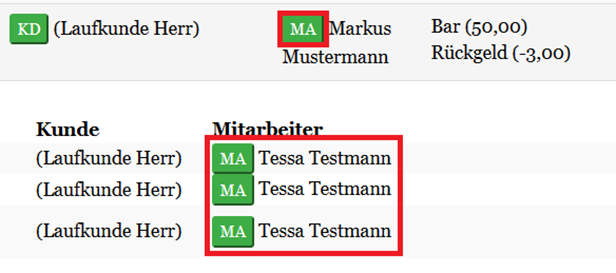
Zahlart ⇒ Hier werden alle Zahlarten aus dem Beleg inklusive gegebenem Betrag der jeweiligen Zahlart und Restgeld angezeigt.
Summe ⇒ Dieser Betrag gibt an, wie viel Geld der Kunde zu zahlen hatte.
Gegeben ⇒ Dieser Betrag gibt an, wie viel Geld der Kunde gegeben hat.
Zurück ⇒ Dem Kunden zurückgegebenes Geld beziehungsweise Wechselgeld.

Klicken Sie auf „Druck“, wird Ihnen der normale Kassenbon erneut und beliebig oft ausgedruckt.
Per Klick auf „Email“ können Sie den Beleg als Mail an den Kunden senden, vorausgesetzt Ihr Kassensystem ist mit Ihrer E-Mail-Adresse verknüpft und die E-Mail-Adresse des Kunden ist in den Stammdaten hinterlegt.

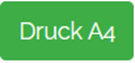
Druck A4 ermöglicht es Ihnen, den Bon in Form einer DinA4-Rechnung auszudrucken. Es öffnet sich eine PDF-Datei.
Das Anklicken dieses Buttons „klappt“ Ihnen den Beleg im Detail auf.
Zu einer guten Belegübersicht gehört es natürlich dazu, dass Sie auch nachträglich sehen können, was alles am Beleg getan wurde.
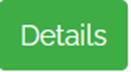
Hier werden Ihnen auch nach dem Kassieren die einzelnen Belegpositionen, stornierte Zeilen (in roter Farbe), die Mehrwertsteuer und die Beleghistorie eingeblendet.
Wann der Beleg gestartet, geparkt, ergänzt und abkassiert oder storniert wurde, sehen Sie im unteren Abschnitt. Ob und wann die TSE den Beleg signiert hat, wird Ihnen ebenfalls angezeigt:
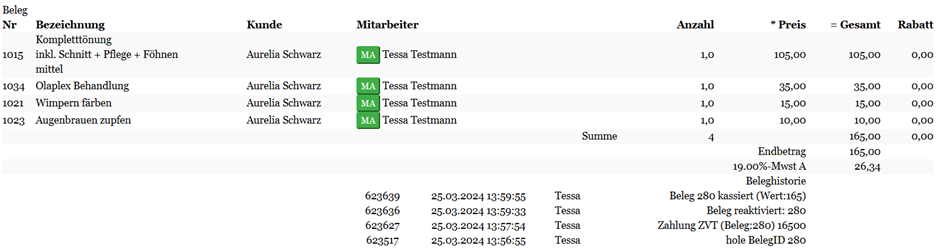
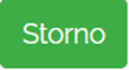
Über diesen Button stornieren Sie den Beleg. Beim Stornieren werden Sie zwangsweise nach einem Stornogrund gefragt.
Es erscheint ein kleines Fenster, wo Sie diesen eintragen können.
Sobald Sie auf „akzeptieren“ klicken, wird der Grund gespeichert und der Beleg storniert. Statt des grünen Buttons steht dort nun „STORNIERT“.
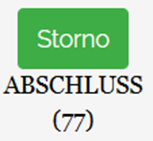
Wurde bereits ein Tagesabschluss mit diesem Beleg getätigt, steht unter dem Storno-Button die Nummer des Abschlusses. Wird dieser Beleg storniert, muss somit auch ein neuer Tagesabschluss für diesen Tag getätigt werden.
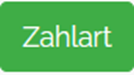
Seit der Einführung der TSE im Jahr 2020 ist eine Änderung der Zahlart von bar zu unbar (z.B. EC) oder von unbar zu bar nicht möglich.
Dieser Button taucht lediglich bei unbaren Zahlarten auf, z.B. EC, Kreditkarte oder Paypal, womit nur ein Wechsel zwischen unbaren Zahlarten möglich ist – z.B. von EC auf Kreditkarte.
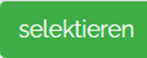
Per Klick auf diesen Button zeigt Ihnen TiM alle Belege an, die zu den angegebenen Auswahlkriterien passen.
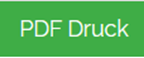
Sobald Sie die Belege selektiert haben, können Sie sich die angezeigte Belegliste als PDF-Liste ausgeben lassen:
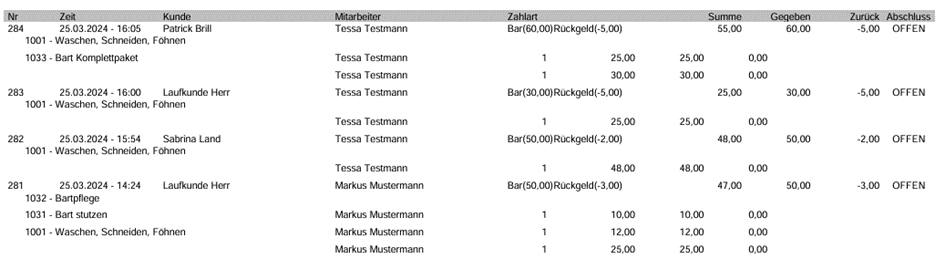
Auf dieser Liste finden Sie alle Beleginformationen chronologisch sortiert, inklusive Detailansicht (erfasste Behandlungen und Artikel auf dem Beleg), Zeit, Kunde, Mitarbeiter, Zahlart, Summe, Gegeben, Zurück und die Tagesabschlussnummer. Ist der Tagesabschluss noch offen, steht unter „Abschluss“ das Wort „OFFEN“. Diese Liste können Sie auf Ihrem PC speichern oder direkt auf Papier ausdrucken.
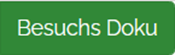
Dieser Button ist interessant für Ihre Statistik.

Ob für den heutigen Tag oder einen vorab selektierten Tag in der Vergangenheit, hier wird Ihnen eine Besuchsdokumentation als PDF-Liste erstellt.
In der Liste wird zusammengetragen, wann welcher Kunde bei Ihnen abkassiert wurde.
Dies wird in chronologischer Reihenfolge mit Belegnummer, Besuchszeit und Kundeninformation (Name, Adresse, Telefonnummer und Mail-Adresse) entsprechend angezeigt. Die Besuchsdokumentation ist immer nur für einen bestimmten Tag selektierbar – mehrere Tage sind nicht wählbar.